「解放束縛!直上最新 Wi-Fi 7」ASUS RT-BE86U Wi-Fi 7 路由器開箱體驗

【前言】
如果你最近有打算想要更換較為高階的路由器,真的可以直接往上看看 Wi-Fi 7 路由器! 其本身的最大特點,甚至可以說是精髓,就在於過往所沒有辦法實現的 MLO 技術,也就是 Multi-Link Operation,多重連接模式技術
你應該有發現,過往的手機連接家裡的 WiFi 路由器時,只能選擇 2.4 GHz 或 5 GHz,又或是 6E 能夠連接 6 GHz,只能一次連接一個頻段!
當有了 MLO 之後,設備就能夠一次連接三個頻段,就能夠做到自動在三個頻段之間自由切換,不僅增強了連線的穩定性,在延遲上也能大幅地降低~
今天趁著開箱體驗華碩 RT-BE86U Wi-Fi 7 的路由器,也順便來跟大家聊聊,家裡的舊 Wi-Fi 是不是可以直接蛋雕!

▲開宗明義先來談談價格,今天要開箱的這款 Wi-Fi 7 路由器來自華碩的 RT-BE86U 售價為 $6999,身為舊款型號 RT-AX86U 的繼任者,兩者在定價上其實差不多~
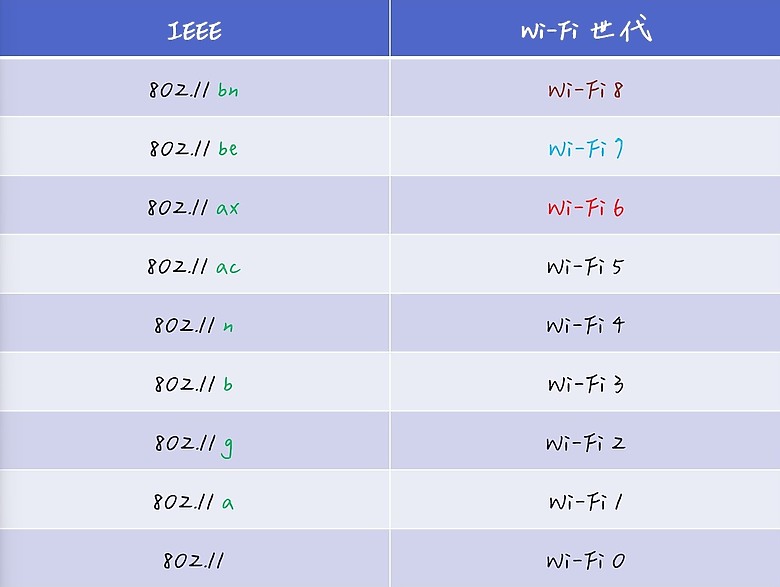
▲什麼是 Wi-Fi 7?在通訊協議上的 Wi-Fi「幾」這個概念,主要是在 ax 世代,也就是 Wi-Fi 6 當時出現的,所以往前推 ac 就是 Wi-Fi 5,n 就是 Wi-Fi 4,在更之前其實 Wi-Fi 聯盟並沒有定義世代名稱,目前最新的 Wi-Fi 7 代號為 be,所以本次開箱的產品名稱上就有了 RT-「BE」86U
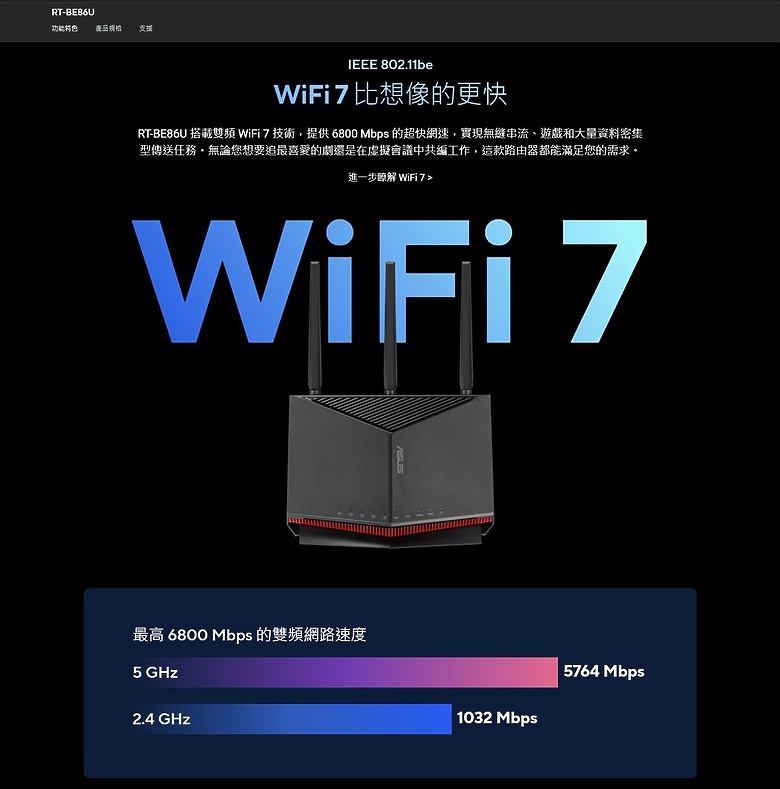
▲在型號上面可以看到 BE 6800 雙頻,BE 的代號就是剛剛提到的 Wi-Fi 7,6800 則是代表 2.4 GHz + 5GHz 的最大網路速度總和,大約等於 6800 Mbps

▲提供了 10 Gbps 的萬兆網口,這是上一代 RT-AX86U 所沒有的新功能!

▲外盒包裝的側邊有 RT-BE86U 的接口配置圖,與上一代 RT-AX86U 差別不大,值得注意的是,除了四個 2.5G 網孔之外,還多了一個 10G 網孔,是個多 WAN 輸入設計,讓網路配置更加彈性~
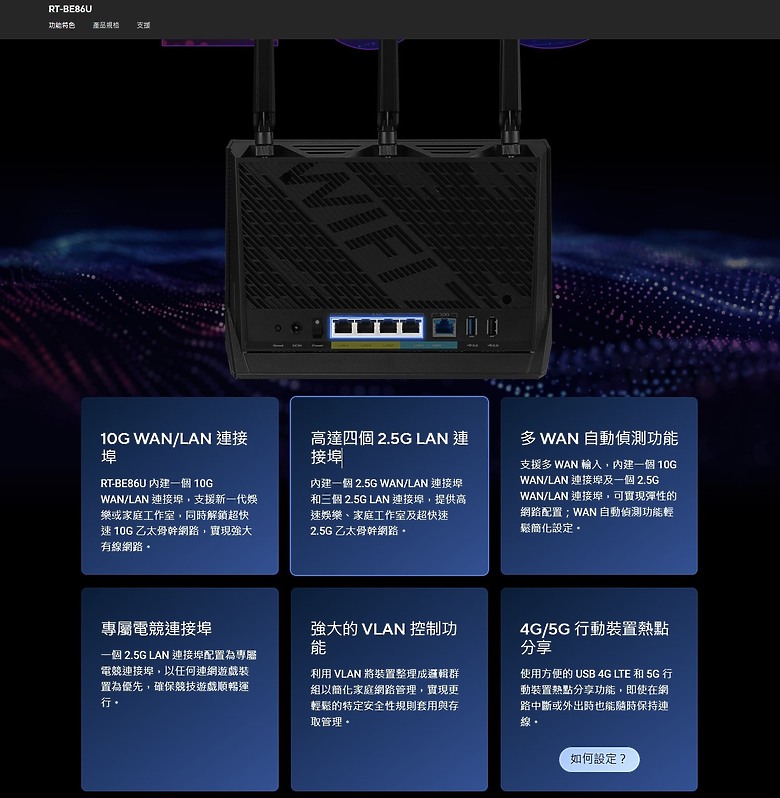
▲RT-BE86U 在華碩高端產品線當中,其實是屬於較為「入門級」的產品,雖然不如旗艦級的路由器那樣豐富,但在零件配置上自然也不會太差,跟普通路由器相比還是要強上不少! 可別小看了這四個 2.5G 網孔,很多普通路由器雖然也有多個,但實際上很多都是共享這 2.5G 的帶寬,就像是老房子你在洗澡的時候,總是會抱怨:媽!我在洗澡妳先不要洗菜啦!RT-BE86U 配備 20G 的怪物級網路總容量,每個接口都是獨立帶寬,互相之間並不影響~

▲另一側則是關於規格與內容物的說明,透過 QR-Code 可以連結到官方網站觀看詳細的產品介紹~

▲RT-BE86U 這系列的老朋友還是依然採用博通作為核心,新一代的旗艦 BCM4916,16nm 製程 A53 架構 四核心 2.6 GHz 處理器,妥妥的高端水平,相比上一代傳輸效率能提升了 30%,不過記憶體仍然是 1GB,對於路由器來說很夠用了~
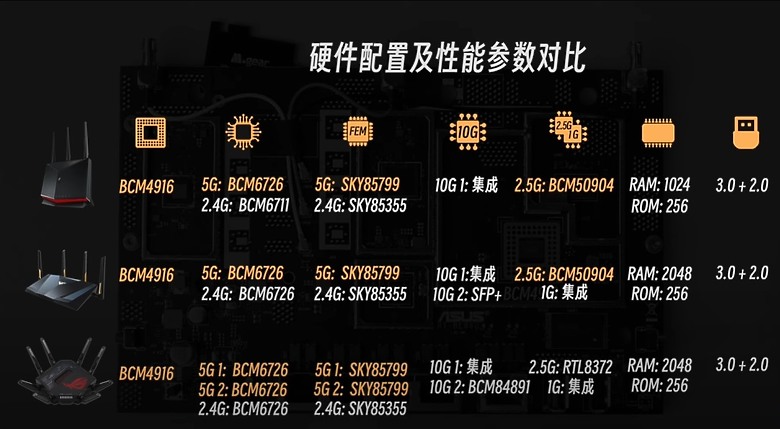
▲關於更高端的 RT-BE88U 與 GT-BE2500 的詳細內部零件配置與性能參數對比,大家可以到「卡卡的鼓捣日记」看更加詳細的解說~

▲打開盒裝後就能直接看到本體,有一層塑膠袋包覆著~

▲在底下還有三根鼓棒、電源變壓器、RJ-45 網路線

▲內容物算是相對簡單的,除了三個可拆卸式的天線之外,路由器本體內還有自帶一個天線~

▲與電源線材長度相同,1.5 米長左右的 CAT.6 的 RJ-45 網路線,接頭上有鍍金外殼,給人整體質感相當不錯~

▲變壓器的瓦數來到了較高的 60w,所以插頭這端顯得較為笨重,接在有開關的延長線上很容易去壓到!

▲詩人目前租屋處的套房內使用的是 Wi-Fi 5 的 AC1200,對於兩三台電腦加上兩三台手機同時連線使用下也仍然夠用,這次 Wi-Fi 7 路由器的開箱體驗不知道會不會真的讓我有感提升網路使用品質 …

▲華碩 RT-BE86U 的特色就在於本身採用直立的方式擺放,比起常規路由器更加節省空間,機身以黑色為主色調,底部有標誌性的紅色腰線,低調中帶點騷氣~

▲背面則是大面積的散熱簍空,還特地做出了 Wi-Fi 7 的造型,後端 I/O 設計有點意思,右邊藍色的位子給了 10GbE(WAN/LAN)以及2.5GbE(WAN/LAN),黃色則是 3 x 2.5GbE(LAN),最右側提供 USB 3.0 與 2.0 Type-A 各一 (支援 4G/5G 行動裝置熱點分享),所有的 LAN Port 支援虛擬區域網路(VLAN)設定,可在實體網路邏輯中相互隔離,以更簡化的方式調整安全性規則,打造更專業的網路環境!

▲在側邊還有 LED 燈光開關,若是在深夜裡覺得指示燈太亮,在那一閃一閃亮晶晶的話,可以把它給關掉~

▲底部、頂部與背部都做了大面積的散熱開孔,底下有止滑腳墊以及首次設定需要用到的 SSID 與 Pin 碼,只需要透過手機掃描 QR-Code 來進入網路做設定即可,操作很簡單,基本上只要無腦下一步就完成了~

▲如果看不懂的話還有說明書可以作為參考~
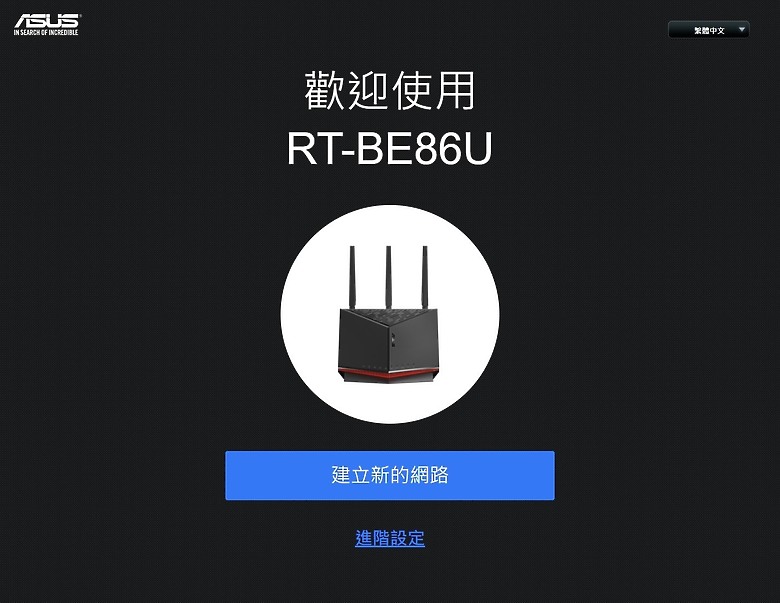
▲由於用手機操作太簡單,人人都會,我這裡想試試看用電腦來連網進行操作,沒想到也是很輕鬆,不需要特別在網址輸入 IP 位置,只是打開新分頁就能自動偵測了~
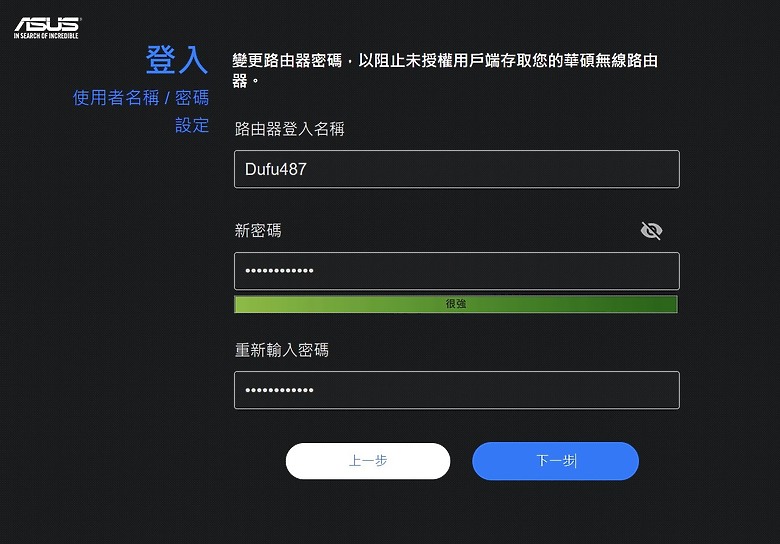
▲這裡就簡單演示一下流程,先設定路由器的登入名稱與密碼,這裡建議再額外開個記事本先記錄一下避免忘記,後續還有 SSID 的設定,再下一步的 IoT 網路設定可以跳過~
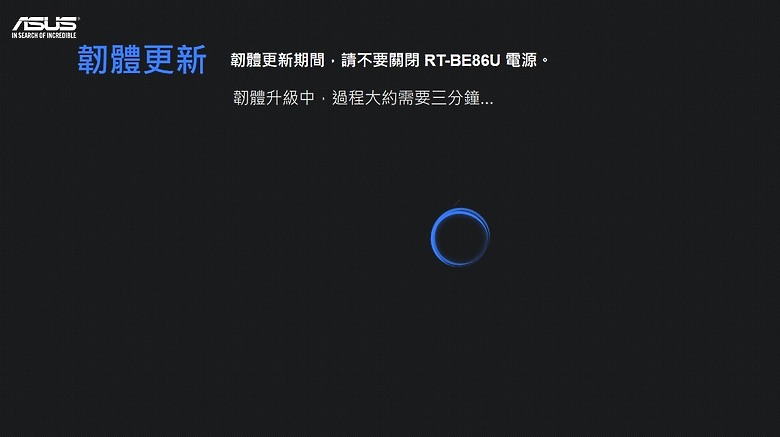
▲之後它會自動抓取目前韌體是否為最新版本,如果不是它會強烈希望你更新版本,等待韌體更新完成後就能夠正常上網了~
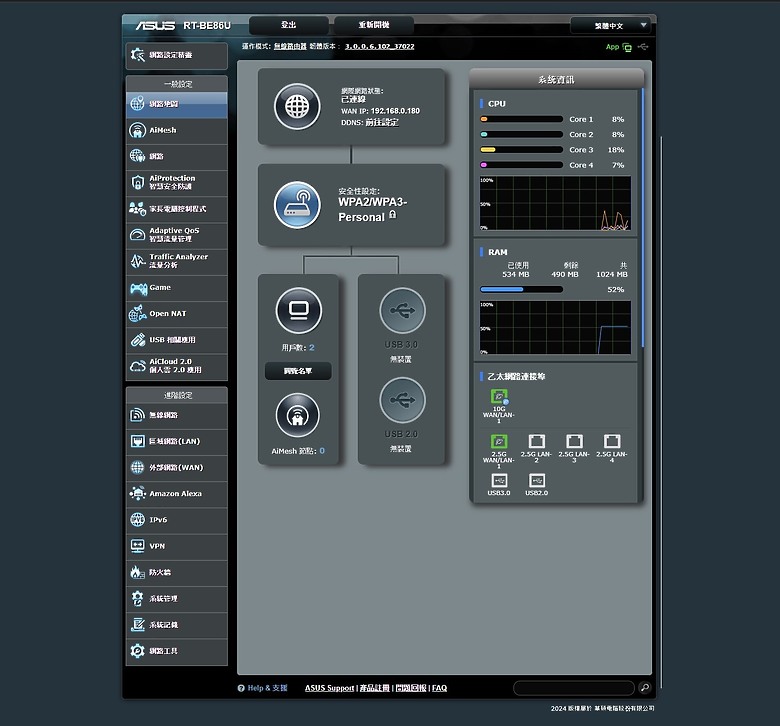
▲這個頁面建議可以先存在書籤或是複製連結把它存在剛剛的記事本裡面,未來有需要調整設定可以直接飛過來~
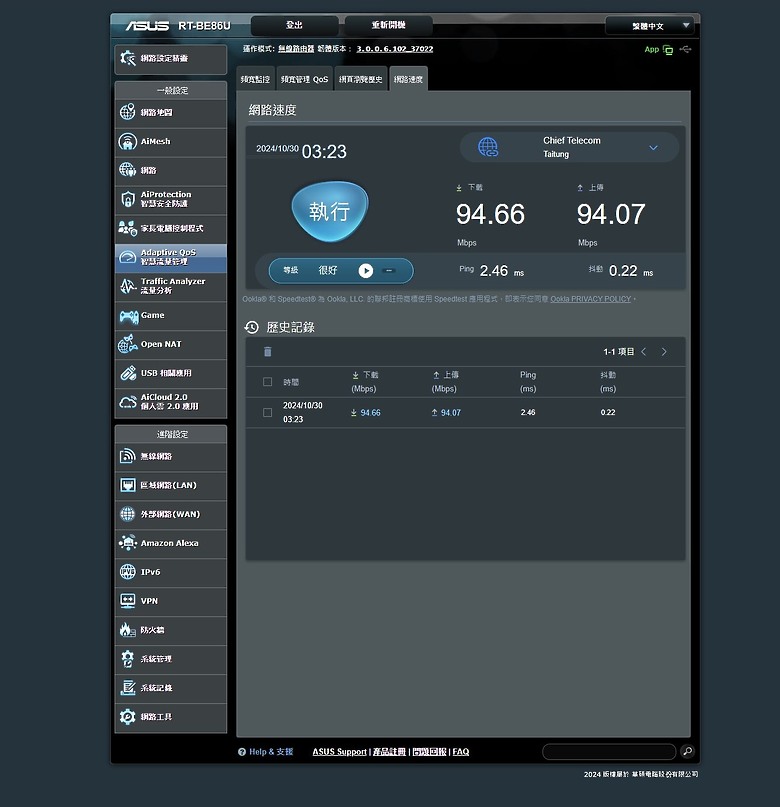
▲其實華碩在設定介面與功能內容方面做得都挺不錯的,這些功能其實透過手機下載路由器 APP 也能輕鬆操作,就看你喜歡用哪種方式,礙於租屋處的網路只有上下傳 100 Mbps,要實測 Wi-Fi 7 真的太丟臉了,用 ipeaf3 做內網的轉發我還沒學會,大家可以找找其他人的測試~
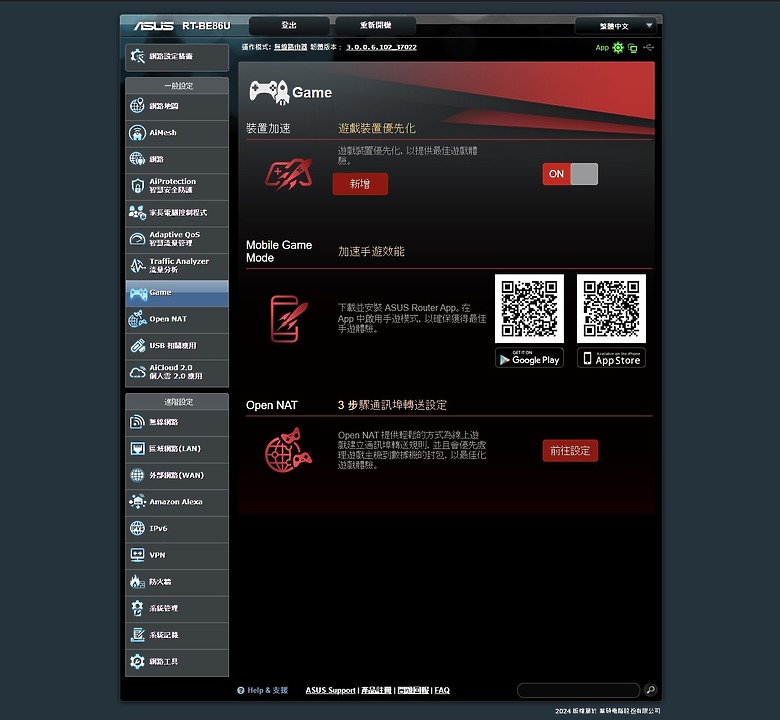
▲俗話說的好「遊戲並不會使人暴力,LAG才會!」透過路由器APP中的手機遊戲模式中能夠更進一步的優化網路對於遊戲的優先權,開啟遊戲模式後可以知道目前所處環境的 Ping 值與偏差以及丟包率,透過診斷來判斷現在玩遊戲的話網路環境是否優良,讓你在遊戲中無往不利~
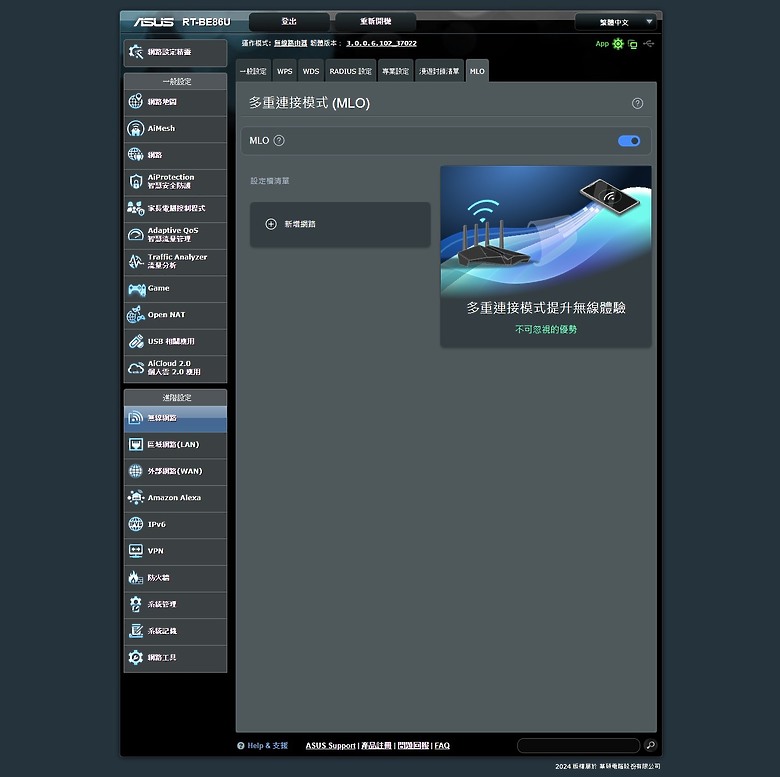
▲雖然 MLO 的多重連接模式是 Wi-Fi 7 的一大重點,不過 2.4G + 5G 的雙頻 MLO 在速度體感上提升其實並不大,不過在網路延遲的部分,從數據測試上是稍微有下降一些,但還是體感差別不大!
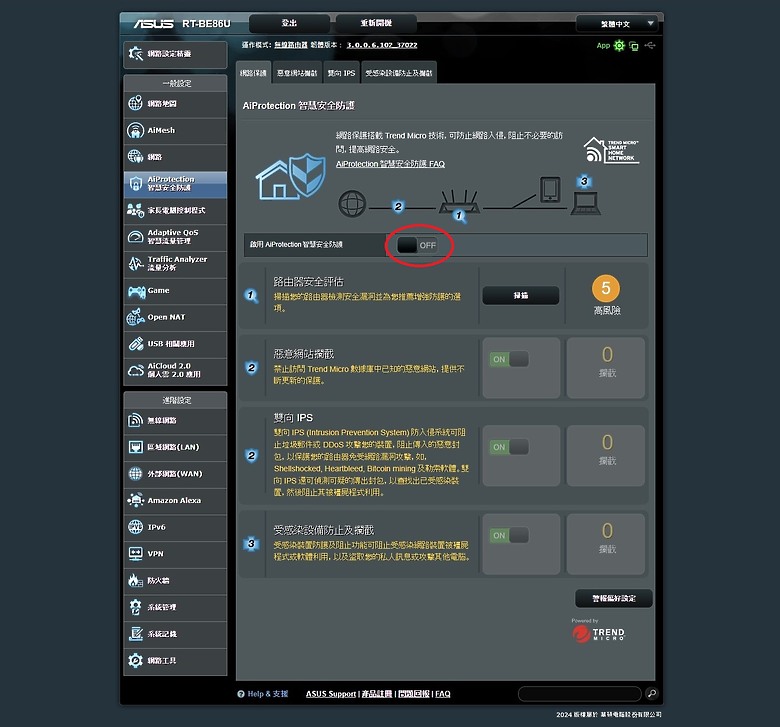
▲AiProtection 智慧安全防護相當重要,這裡建議把安全防護給打開!
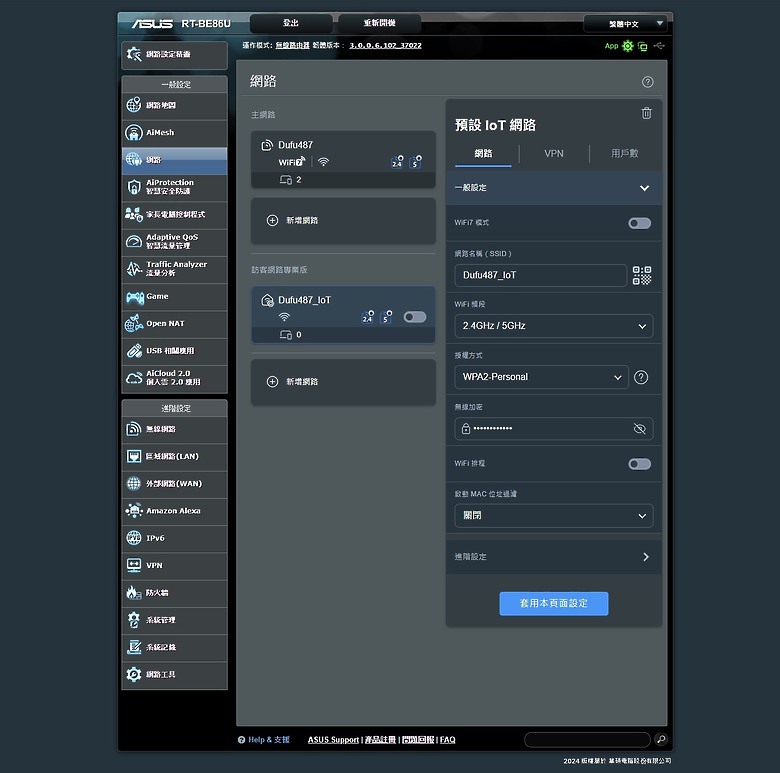
▲另外 RT-BE86U 這次還有一個新功能是這一個路由器可以開五個 SSID,也就是弄出五組 Wi-Fi 來,比如像過年親戚來家裡拜訪,就可以新撐一個訪客網路,額外設定一組 Wi-Fi 給其他人連線,不讓其他人汙染你本來的網路環境!至於其他功能部份就留給大家自己好好探索囉~
「總結」
目前華碩在第一波推出的 Wi-Fi 7 路由器,入門型號有 RT-BE58U、TUF Gaming BE3600、RT-BE86U 這三款,價格相對親民一些,從四千、四千五到七千元左右,在往上就是破萬的 RT-BE88U,旗艦級的 ROG Rapture GT-BE25000 則是要價兩萬四!
本篇開箱的 RT-BE86U 雖然價格略貴了點,但其功能性已經足以應付一些中小企業級別的個人工作室來使用了!86U 後綴系列一直都是走一個高性能高性價比的產品路線,擁有很好的無線覆蓋能力,如果你是對於家庭網路要求比較高的用戶,那麼它會是一個很不錯的選擇~
整體來說 Wi-Fi 7 在先前 Wi-Fi 6 的基礎中,提高了頻寬並降低了延遲,引入了 MLO、MRU、4K-QAM 等新特性,但在這時肯定會有一個最大的疑問:「你真的需要 Wi-Fi 7 嗎?」
16x16 MU-MIMO 看似厲害,但對於家用級意義不大,根本不需要用到那麼多,320 MHz 的頻寬需要使用到 6G 頻段,對於 RT-BE86U 這種入門的雙頻路由器來說用不了,4K-QAM 雖然有著理論上 20% 的速度提升,但在實際應用場景下感受並不明顯,MLO 雖然很棒,但不只是路由器,就連接收端的設備也要能夠支援才行!像是目前的 IPhone 也還沒有支援,還是比較處於一個戰未來的功能選項 …
如果你是想選購高端路由器,那麼可以直上 Wi-Fi 7 沒問題,功能更強規格更好甚至還比 Wi-Fi 6E 更便宜,但在此前提之下,還是得強調「高端」以及你所使用的設備是否支援!假設你跟我一樣單身 QQ 或是家裡連接設備沒這麼多,哪怕是 Wi-Fi 5 的 ac 型號路由器就已經很夠用了,最終決定選購的條件並非是 Wi-Fi 7 而是價格!
接下來雙十一特價大家不妨可以觀察看看 Wi-Fi 7 的價格是否會與 Wi-Fi 6 有比較明顯的落差再來決定要不要入手!如果相似的規格價差在千元內,其實可以直上 Wi-Fi 7 也不錯,畢竟一台路由器通常至少都可以用三年以上,慢慢地來汰換自己手邊的設備升上 Wi-Fi 7 也很好~
以上就是我對
【「解放束縛!直上最新 Wi-Fi 7」
ASUS RT-BE86U Wi-Fi 7 路由器】的開箱心得
有問題的話歡迎在下方留言告訴我!
報告完畢,感謝大家耐心收看~
我是杜甫,我們下次見,掰掰~
我是杜甫,我們下次見,掰掰~
廣告

網友評論 0 回覆本文